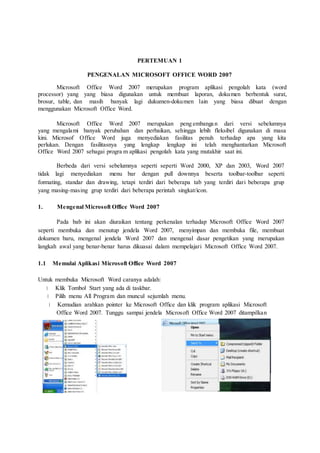
Mengoperasikan Word
- 1. PERTEMUAN 1 PENGENALAN MICROSOFT OFFICE WORD 2007 Microsoft Office Word 2007 merupakan program aplikasi pengolah kata (word processor) yang yang biasa digunakan untuk membuat laporan, dokumen berbentuk surat, brosur, table, dan masih banyak lagi dukumen-dokumen lain yang biasa dibuat dengan menggunakan Microsoft Office Word. Microsoft Office Word 2007 merupakan peng embanga n dari versi sebelumnya yang mengalami banyak perubahan dan perbaikan, sehingga lebih fleksibel digunakan di masa kini. Microsof Office Word juga menyediakan fasilitas penuh terhadap apa yang kita perlukan. Dengan fasilitasnya yang lengkap lengkap ini telah menghantarkan Microsoft Office Word 2007 sebagai progra m aplikasi pengolah kata yang mutakhir saat ini. Berbeda dari versi sebelumnya seperti seperti Word 2000, XP dan 2003, Word 2007 tidak lagi menyediakan menu bar dengan pull downnya beserta toolbar-toolbar seperti formating, standar dan drawing, tetapi terdiri dari beberapa tab yang terdiri dari beberapa grup yang masing-masing grup terdiri dari beberapa perintah singkat/icon. 1. Mengenal Microsoft Office Word 2007 Pada bab ini akan diuraikan tentang perkenalan terhadap Microsoft Office Word 2007 seperti membuka dan menutup jendela Word 2007, menyimpan dan membuka file, membuat dokumen baru, mengenal jendela Word 2007 dan mengenal dasar pengetikan yang merupakan langkah awal yang benar-benar harus dikuasai dalam mempelajari Microsoft Office Word 2007. 1.1 Memulai Aplikasi Microsoft Office Word 2007 Untuk membuka Microsoft Word caranya adalah: Klik Tombol Start yang ada di taskbar. Pilih menu All Program dan muncul sejumlah menu. Kemudian arahkan pointer ke Microsoft Office dan klik program aplikasi Microsoft Office Word 2007. Tunggu sampai jendela Microsoft Office Word 2007 ditampilkan
- 2. Kita juga bisa membuka aplikasi Microsoft Office Word 2007 menggunakan shorchut di desktop dengan cara mengklik dua kali tombol mouse pada Microsoft Office Word 2007. Adapun untuk membuat shorchut tersebut adalah: Klik Tombol Start yang ada di taskbar lalu pilih All Program Sorot Microsoft Office dan klik kanan pada Icon Microsoft Office Word 2007. Ketika muncul sejumlah menu, klik Send To dilanjutkan dengan mengklik Desktop (create shorchut). 1.2 Tampilan Jendela Microsoft Office Word 2007 Berikut adalah tampilan jendela Microsoft Office Word 2007 : Tombol Microsoft Office, hampir sama dengan menu file pada Microsoft Word versi sebelumnya (2000, XP, dan 2003). Berisi menu new, open, save, print, dan sebagainya. Toolbar Quick Access, yang secara default toolbar ini menyediakan tombol Save, Undo, dan Repeat. Namun dapat ditambah dengan mengklik gambar panah (drop down) di ujung kanan toolbar ini dan tandai yang belum ditampilkan atau klik More Commands. Contohnya toolbar pada ga mbar 1.2. Title bar, yang terletak paling atas pada jendela word. Title bar ini menampilkan nama dokumen yang sedang kita buka. Untuk dokumen yang belum disimpan/diberi nama maka Microsoft Word akan mena mpilkan file tersebut dengan nama Document 1, 2, 3 dan seterusnya. Tombol Close, Tombol tersebut berfungsi menutup aplikasi Microsoft Word.
- 3. Ribbon, Berisi beberapa tab yang berisi beberapa group icon. Scroll bars, Berfungsi untuk menggeser layar kerja. Jika ingin menggeser layar kerja ke kiri atau ke kanan gunakan horiz ontal scroll bar, atau menggeser layar kerja ke atas dan ke bawah gunakan vertical scroll bar. Ruler, Bagian ini berfungsi sebagai alat bantu dalam penentuan margin (batas) dari lembar kerja, garis, tabulasi dan lain-lain. Status bar, memberikan informasi tentang letak insertion point, halaman, section, jumlah halaman, dan bahasa yang digunakan. Tombol View. Tombol ini berfungsi untuk merubah tampilan dokumen seperti print layout, fullscreen layout, web layout, out line dan draft. Kontrol Zoom. Digunakan untuk menentukan ukuran tampilan lembar kerja di layar pada jendela word. 2. Mengoperasikan Microsoft Word 2.1 Membuat Dokumen Baru Jika kita baru memulai mengoperasikan Microsoft Word, biasanya akan langsung ditampilkan dokumen kosong yang siap untuk ditulisi. Namun, jika komputer tidak secara otomatis menyediakan dokumen kosong, ada 2 cara yang dapat menjadi alternatif dalam membuat dokumen baru. 1. Click icon atau tekan Alt+F New Blank Document 2. Tekan Ctrl+N pada keyboard 2.2 Membuka File yang sudah Tersimpan Ada beberapa cara untuk membuka file yang telah tersimpan dalam folder komputer kalian, antara lain : 1. Click icon atau tekan Alt+F Open 2. Tekan Ctrl+O pada keyboard Dari ketiga cara di atas, akan menghasilkan tampilan kotak dialog Open File, pilih file yang ingin dibuka dengan menentukan letak foldernya terlebih dahulu. Click tombol Open, maka file yang dipilih akan dibuka oleh Microsoft Word.
- 4. 2.3 Menyimpan Dokumen Segera setelah memulai penulisan sebuah dokumen sedapat mungkin dilakukan penyimpanan. Hal ini bertujuan untu menghindari dari hilangnya dokumen. Ada beberapa cara untuk menyimpan file dalam folder komputer kalian, antara lain: 1. Click icon atau tekan Alt+F Save As 2. Klik icon Save pada ribbon 3. Tekan Ctrl+S pada keyboard Kemudian akan ditampilkan kotak Dialog Save As. Ketikkan nama file dokumen anda, dan Click Save. 2.4 Menutup File Dokumen 1. Click icon atau tekan Alt+F Close 2. Klik icon pada ribbon
- 5. 2.5 Menutup Jendela Microsoft Word Pada saat menutup jendela Microsoft word, anda pastikan terlebih dahulu bahwa dokumen telah tersimpan dengan benar. 1. Click icon atau tekan Alt+F Exit Word 2. Click pada kanan atas dari jendela Microsoft Word 3. Melakukan Pengeditan Teks Jika anda membuat kesalahan selama penulisan teks, Anda dapat memperbaikinya dengan : 1. Tekan tombol BacksSpace pada keyboard untuk menghapus satu karakter di kiri titik sisip. 2. Tekan tombol Delete pada keyboard untuk menghapus karakter di kanan titik sisip. 3. Tekan Ctrl+Y pada keyboard, untuk melakukan pengualangan teks (repeat). 4. Tekan Ctrl+Z pada keyboard atau klik icon Undo pada ribbon, untuk menghapus teks 5. Untuk pindah ke baris baru tanpa menyisipkan sebuah tanda paragraf, tekan tombol Shift+Enter. 3.1 Mengcopy Teks Untuk meng-copy teks yang anda pilih ke lokasi lain, lakukan : 1. Block teks yang akan anda copy 2. Click icon copy pada ribbon 3. Click icon paste pada ribbon Selain cara copy-paste di atas, ada juga cara lain dengan menggunakan keyboard. Untuk mengcopy gunakan Ctrl+C sedangkan untuk paste gunakan Ctrl+V. 3.2 Memformat Teks Anda dapat mengatur format teks dengan menggunakan salah satu cara berikut ini : 1. Block teks yang akan anda format, kemudian atur formatnya sesuai yang anda inginkan. 2. Tempatkan kursor pada posisi awal kemudian mengatur formatnya. Dengan cara ini, semua teks yang Anda ketik mulai dari posisi awal akan mengikuti format yang Anda pilih sampai Anda melakukan perubahan kembali atau memindahkan posisi kursor ke bagian lain dari dokumen.
- 6. Untuk mengatur teks anda dapat menggunakan grup Font yang ada pada ribbon. Mengubah Mengubah jenis huruf ukuran huruf Mewarnai font Mengatur style font Menambahkan efek pada font 3.3 Mengatur Perataan Teks Paragraf Perataan teks dalam paragraf dapat dilakukan dengan posisi rata sisi kiri ( left-align ), rata sisi kanan (right-align), ditengah (center) dan rata sisi kiri dan kanan (justify). 3.4 Mengatur Indentasi Anda dapat mengatur indentasi paragraf terhadap margin kiri, margin kanan atau keduanya. Anda juga dapat membuat indentasi hanya pada baris pertama. 3.5 Mengatur Jarak Spasi Baris Apabila diperlukan, Anda dapat mengatur jarak spasi dari baris agar masing -masing baris mempunyai jarak yang cukup dan sesuai dengan kebutuhan. Latihan: Buatlah paragraf di bawah ini dengan spesifikasi: Spasi = 1.5 Tipe huruf = Times New Roman Size huruf = 12
- 7. Dari teks tersebut, lakukan hal berikut: Tekan hotkey Ctrl+S, apa yang terjadi? Kembali ke teks, tekan hotkey Ctrl+A, apa yang terjadi? Klik pada toolbar change case, lalu klik pada sentence case, apa yang terjadi pada karangan tersebut? Klik pada toolbar change case, lalu klik pada lowercase, apa yang terjadi pada karangan tersebut? Klik pada toolbar change case, lalu klik pada uppercase, apa yang terjadi pada karangan tersebut? Klik pada toolbar change case, lalu klik pada capitalize each word, apa yang terjadi pada karangan tersebut? Klik pada toolbar change case, lalu klik pada toggle case, apa yang terjadi pada karangan tersebut? Blok hanya pada kata “Perkenalkan ya”, lalu tekan hotkey ctrl+x, apa yang terjadi? Pindahkan kursor ke sebelah kata “Momon”, lalu tekan hotkey ctrl+v, apa yang terjadi? Lalu tekan hotkey ctrl+z sebanyak 2 kali, apa yang terjadi? Apa fungsi hotkey ctrl+z? Blok kembali pada kata “Perkenalkan ya”, lalu tekan hotkey ctrl+c, pindahkan kursor ke sebelah kata “Momon”,lalu tekan hotkey ctrl+v, apa yang terjadi? Apa perbedaan hotkey ctrl+x dengan ctrl+c? Apa fungsi hotkey ctrl+v? Sumber : Saepuloh, Panduan Penggunaan Microsoft Office Word 2007, IlmuKomputer.com, 2008